Movavi Video Converter for Mac是苹果电脑上使用的一个视频和音频文件转换器。在Mac上转换视频和音频。保存视频以便在便携式设备上观看。Movavi Video Converter还可以帮助大家从视频中提取配乐。能够帮助你将超过180种的多媒体格式转换成高清和其他格式,并且保持原始画质,同时减小视频尺寸。
PS:今天电脑学习网小编给大爱分享的是Movavi Video Converter Mac直装免费版本,下载安装完成后,即可免费使用全部功能!需要的朋友不要错过哦!
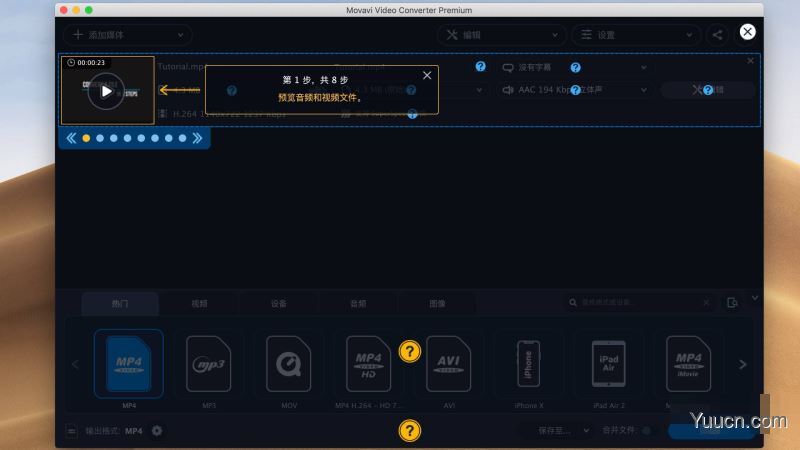
Movavi Video Converter 20 Premium for Mac 直装版
Movavi Video Converter 19 Premium for Mac 直装版
软件介绍
令人难忘
从现在开始,制作出色的视频将是您的强项。试想一下,您可以使用Movavi的Mac电影编辑器中包含的各种过滤器,标题,转场和其他选项创建什么。
更多创意工具
使用画中画选项从不同角度显示故事。一键消除影片中的震动。一次在所有段之间添加过渡。Movavi的Mac OS X电影编辑软件提供了满足您各种需求的工具。
您可以使用Movavi Video Converter进行的尝试:
在常见格式之间转换视频和音频文件:AVI(包括DivX,XviD和其他编解码器),MPEG 1,2,MP4(包括H.263,H.264和其他编解码器),3GP(3GPP,3GPP2),Flash (FLV)以及MP3,WAV,OGG,AAC和FLAC。
为流行的媒体播放器使用现成的预设:iPod,iPhone,PSP,Apple TV,Epson,BlackBerry等。
微调任何输出格式设置,以获取所需的精确结果。
加入多个视频,然后将它们合并为一部电影。
利用我们的超高性能视频转换技术节省时间。
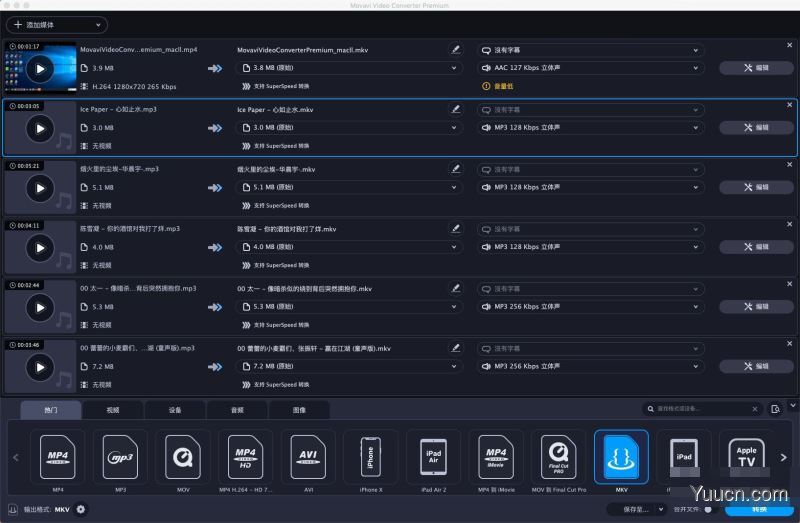
主要功能
提取音频
从视频中提取音频并保存电影配乐的任何部分以创建铃声和音乐样本。
调整声音
增加,减少或标准化音量。 将最多16个音轨传输到您的最终视频。
创建GIF
从您的视频文件创建漫画GIF动画。 指定要转换为GIF的视频片段。
保存帧
从视频捕捉截图并将其保存为流行的图像格式。
在线分享
使用内置的共享在线应用程序,从程序内部将转换后的文件上传到社交媒体网站。
观看文件夹
指定一个文件夹和转换参数,该文件夹中的所有视频文件将被自动转换。
灵活的设置
选择视频和音频编解码器,指定自定义分辨率,比特率和其他高级设置。
两遍编码
选择此选项可在输出视频的大小和质量之间达到最佳平衡。
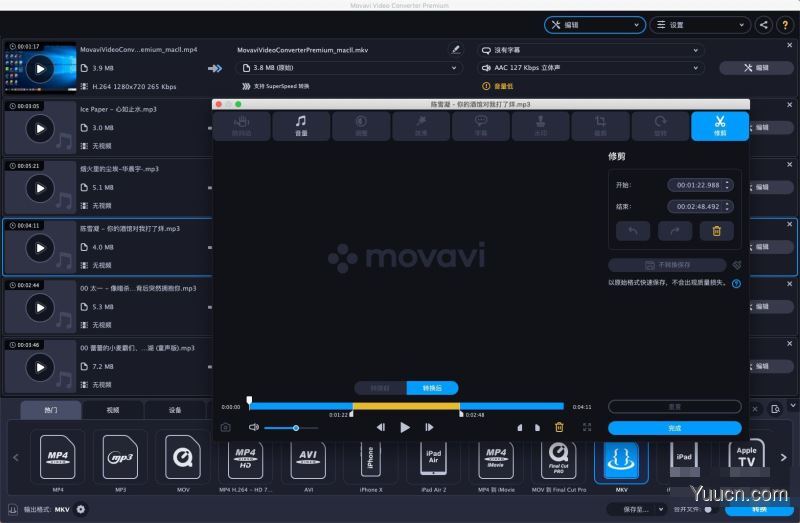
功能特色
Movavi Video Converter 2021
将多媒体转换为高清和其他格式-总共超过180种
在保持原始画质的同时减小视频尺寸
裁剪,旋转和合并视频片段
快如闪电
短短几秒钟即可转换电影和在线剪辑。
所有平台和格式
将自制视频以您选择的格式传输到任何设备或平台
声音和图像也一样
以MP3或任何其他流行格式保存视频中的音轨,快速转换音乐
基本编辑
稳定,旋转和裁剪您的视频作品;必要时提高质量
开启超高速
得益于我们创新的SuperSpeed模式,您可以立即转换文件,就好像您只是在复制文件一样。
学到更多
即使同时转换成批文件,也能享受快速处理
让应用选择如何加载处理器内核,以尽可能快速有效地进行转换
使用任何您想要的格式
访问180多种视频,音频和图像格式,包括MOV,AVI,MP4,MKV;MP3,FLAC,OGG;JPG,PNG,GIF等。
从Apple,microsoft,Samsung,Sony和其他制造商的最新设备的200多种预置中选择令人印象深刻。
利用自动设备识别功能,立即识别插入Mac的任何设备
惊讶于质量
以原始的高质量观看您的视频,甚至包括高清和超高清视频
体验最佳压缩的优势,而不会引起任何错误
从预定义设置中选择并节省您的时间,以提高视频创作力
感到安全有保障
享受无故障的工作经验,在完善软件的多年中,我们消除了发现的每个问题
即使在转换之前,也要查看结果文件的质量,通过使用“转换样本”功能
系统需求
Mac OS X的® 10.7或更高版本
处理器
64位英特尔®处理器
显示卡
英特尔®高清显卡2000,NVIDIA ®的GeForce ®系列8和8M的Quadro FX 4800,FX的Quadro 5600,AMD的RadEon ™ R600,的Mobility RadEon ™ HD 4330,移动的FirePro ™系列的RadEon ™ R5 M230或上调更高的图形卡最新驱动程序
显示
1280×800屏幕分辨率,32位彩色
使用教程
第 1 步。
添加您的媒体文件,使用任何格式的视频、音频和图像
添加视频
打开任何格式和分辨率 (包括超高清) 的视频文件。
查看输入视频格式 MP4, QT, AVI, MPEG, MKV, FLV, SWF, DivX, MOV, MTS, WMV, 3GP, WebM, 等等
添加音频
单击一下,处理整个音乐库。
查看输入音频格式 MP3, APE, WAV, FLAC, WMA, M4A, M4B, OGG, AAC, AIFF, ALAC, PCM, 等等
添加 DVD
将您的 DVD 集合传输至硬盘 – 翻录 DVD 并将其另存为视频文件。
添加图像
在最受欢迎的格式之间转换图像。
查看输入图像格式 JPEG, JPG, PNG, TIFF, GIF, BMP, TGA, 等等
第 2 步。
选择输出格式或设备,确保您尽可能获得最佳质量的结果
任何格式
选择您需要的准确格式: 该程序支持所有最新视频、音频和图像格式以及编解码器。 查看输出格式和编解码器 MP4, AVI, MPG, VOB, MKV, FLV, SWF, MOV, M2TS, WMV, 3GP, 3G2, WebM, OGV
MP3, WAV, FLAC, WMA, M4A, OGG, AAC
JPEG, JPG, PNG, TIFF, GIF, BMP
…等等
任何设备
使用我们方便的现成预设,只需单击一下即可为 200 多种移动设备转换媒体文件。 查看受支持设备列表 iPad, iPhone, iPod, PlayStation, Xbox, Samsung, HTC, LG, Google Nexus, BlackBerry, Nokia, Sony, Lenovo, Motorola, Amazon Kindle, 等等
任何网站
准备视频,以便快速、轻松、自动地上传至视频托管站点和社交网络。
第 3 步。
根据需要编辑您的视频,在转换前完善您的视频
剪切和联接,防抖动并增强质量,剪切和旋转,添加字幕和水印
第 4 步。
快速转换文件,节约时间,这得益于尖端的技术
相较于使用传统转换方法,使用我们创新的 SuperSpeed 模式可以将视频转换速度提升高达 79 倍。 无需再压缩,质量不受损。
支持 NVIDIA CUDA、NVENC 和 Intel HD Graphics 硬件加速,最多可将压缩速度提高 6.2 倍。
将您的多核处理器发挥到极致! 该软件会估计您的 CPU 使用情况,并以最高效的方式加载处理器核心,可同时处理 2 个或 4 个 H.264 文件。
Movavi 转换器是市面上最快的视频转换器,查看我们的测试结果,然后亲身实测。将 AVI 文件 (H.264、720x480px、30 分钟、543 MB) 转换为 iPhone 5 预设 (MP4 格式) 。
Xilisoft Video Converter Ultimate 7 6 分 50 秒 慢 31.5 倍
Freemake Video Converter 4 3 分 22 秒 慢 15.5 倍
Movavi Video Converter 0 分 13 秒
Wondershare Video Converter Ultimate 8 3 分 9 秒 慢 14.5 倍
AVS Video Converter 9 18 分 15 秒 慢 84.2 倍
安装教程
在电脑学习网下载后,直接安装软件即可,今天给大家大家分享的版本为一键安装版,已集成激活补丁,下载安装即可免费使用全部功能!

Mac软件无法安装解决办法
MacOS 10.15 系统下,如提示“无法启动”,请在系统偏好设置-安全性与隐私-选择【仍要打开】,即可使用。
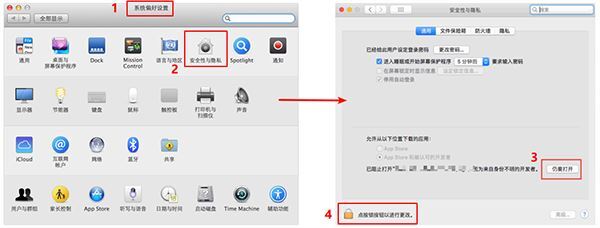
macOS Catalina (macOS 10.15) 已损坏无法打开解决办法:
打开终端(屏幕下方“小火箭”——“其他”——打开“终端”),在终端中粘贴下面命令:
sudo xattr -r -d com.apple.quarantine ,然后输入个空格,再将应用程序目录中的软件拖拽到命令后面,按回车后输入自己电脑密码执行,比如需要打开sketch应用的命令是:
sudo xattr -r -d com.apple.quarantine /Applications/sketch.app/
对于下载了应用,显示“打不开或者显示应用已损坏的情况”的用户,可以参考一下这里的解决办法《Mac打开应用提示已损坏怎么办 Mac安装软件时提示已损坏怎么办》。10.12系统之后的新的Mac系统对来自非Mac App Store中的应用做了限制,所以才会出现“应用已损坏或打不开的”情况。
用户如果下载软件后(请确保已下载完的.dmg文件是完整的,不然打开文件的时候也会出现文件损坏无法打开),在打开.dmg文件的时候提示“来自不受信用的开发者”而打不开软件的,请在“系统偏好设置—安全性与隐私—通用—允许从以下位置下载的应用”选择“任何来源”即可。新系统OS X 10.13及以上的用户打开“任何来源”请参照《macOS 10.13允许任何来源没有了怎么办 macOS 10.13允许任何来源没了怎么开启》
更新日志
2021版的新功能–增强修剪
使用方便的新工具:撤消/重做功能,静止帧预览,时间轴缩放以及一种进行精确标记定位的方法。
时间轴缩放
现在,您可以使用“缩放”滚动条来扩展或收缩“时间轴”缩放,以更精确地定位修剪标记。
静止画面预览
只需将光标悬停在时间轴上的任意位置,即可在该点看到视频文件的小型静止帧预览。
时间指示
在修整标记下方的文本框中输入所需的准确时间值,以确保更精确的定位。
撤销重做
现在,“修剪”选项卡中提供了标准的“撤消/重做”功能-单击即可撤消和重做所有更改。 轻松选择文件 使用主窗口中的复选框,仅选择批量转换或压缩所需的文件。


评论(0)